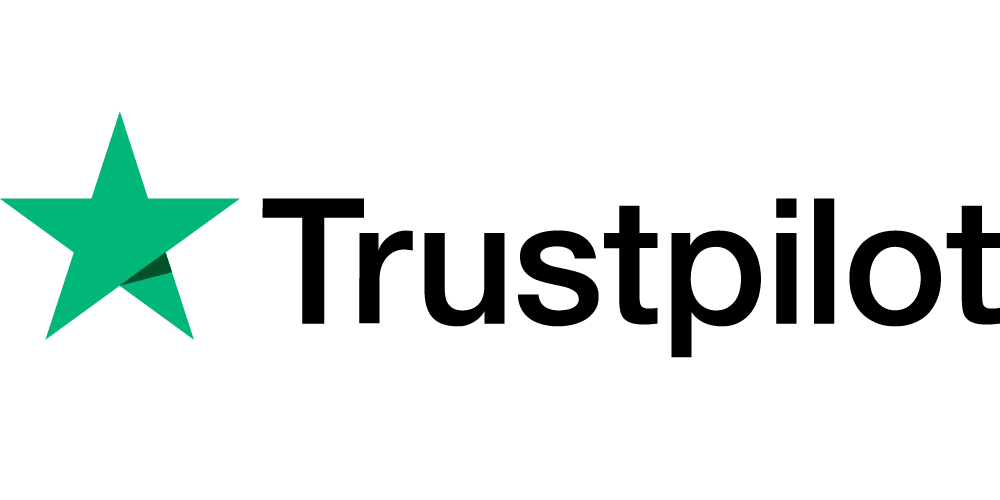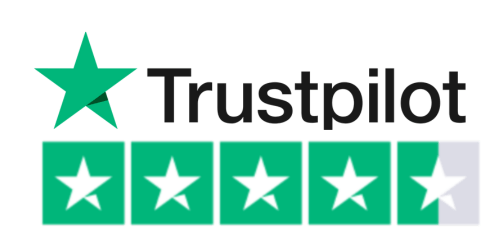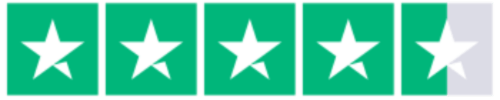
4.6/5 af 60+ tilfredsstillede kunder
Screenshot/Skærmbillede – Din guide til at tage screenshots
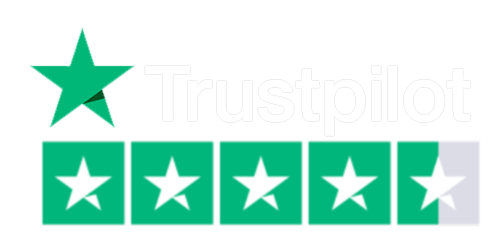
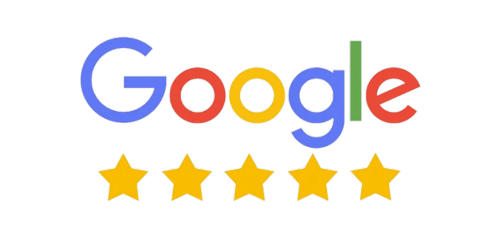

Vi har hjulpet over 1200+ danske virksomheder
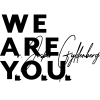
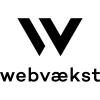
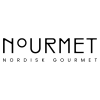
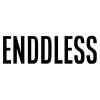
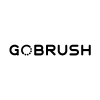
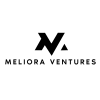
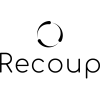
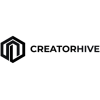
Guide til at tage screenshots
Screenshot på Mac
For at tage et screenshot på en Mac, brug denne tastekombination: Cmd + Shift + 4. Dette giver dig mulighed for at vælge og markere det område, du ønsker at fange i dit billede. Efter markering gemmes billedet automatisk på dit skrivebord.
Har du nogle spørgsmål eller bare brug for hjælp?
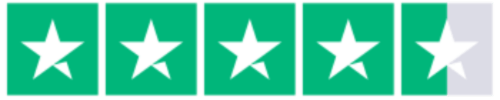
4.8/5 af 60+ tilfredsstillede kunder
Skærmbillede på PC – Windows 8 og 10
For brugere af Windows 8 og 10, er processen ligetil: Tryk samtidigt på Windows-tasten + PrtScn. Dit screenshot vil herefter automatisk blive gemt i mappen Billeder under Screenshots.
Screenshot på Windows Vista og Windows 7
For at tage et skærmbillede på Windows Vista eller Windows 7, tryk på PrtScn tasten, som du finder i det øverste højre hjørne af tastaturet. Åbn derefter programmet Paint ved at klikke på Start, gå til Tilbehør, og vælg Paint. I Paint, vælg “Rediger” og derefter “Sæt ind” for at indsætte dit skærmbillede. For at gemme, klik på “Filer”, vælg “Gem som”, navngiv dit billede, og klik på “Gem”.
Salg af virksomhed, opkøb & fusioner
Få en gratis vurderingsberetning af din virksomhed.
FAQ om Screenshot
Guide til screenshots på Mac
For at optage et screenshot på en Mac, anvend følgende taster: Cmd + Shift + 4. Dette giver dig muligheden for at vælge præcis det område på skærmen, du ønsker at fange i dit billede.
Guide til at tage screenshots på PC
For at tage et screenshot på en PC, benyt kombinationen: Windows-tasten + PrtScn. Efterfølgende finder du dit screenshot gemt i mappen Billeder under Screenshots.
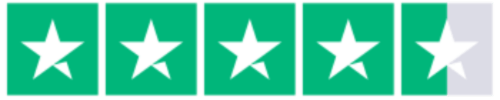
4.8/5 af 60+ tilfredsstillede kunder
Del den her: